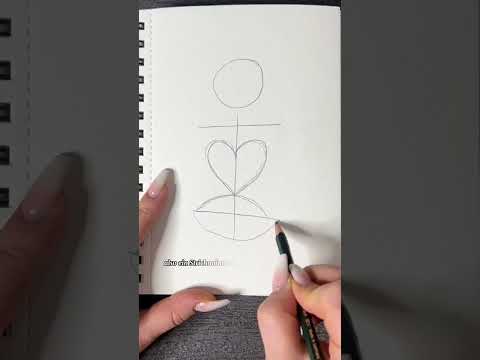Ein veralteter oder beschädigter Wireless-Treiber könnte Sie daran hindern, Ihren PC mit dem Internet zu verbinden. Wenn der Wireless-Treiber der Übeltäter ist, werden Sie durch eine Neuinstallation in wenigen Minuten wieder online. Laden Sie zuerst die neueste Version des Treibers über eine kabelgebundene Internetverbindung herunter. An diesem Punkt können Sie den aktuellen Treiber im Geräte-Manager sicher entfernen, sodass Sie eine Neuinstallation durchführen können.
Schritte
Teil 1 von 3: Herunterladen des Treibers

Schritt 1. Schließen Sie den Computer an eine kabelgebundene Internetverbindung an
Wenn Sie keinen Zugang zum Internet über Wi-Fi haben, gehen Sie online, indem Sie ein Ethernet-Kabel vom LAN-Port Ihres Computers zum LAN-Port Ihres Routers führen.
Macs verwenden keine drahtlosen Treiber. Wenn Sie Probleme mit Ihrem Mac haben, lesen Sie So beheben Sie häufige Computernetzwerkprobleme für Mac

Schritt 2. Drücken Sie ⊞ Win+S, um das Suchfeld zu starten
Um den besten Treiber für Ihre WLAN-Karte zu ermitteln, müssen Sie wissen, wie die WLAN-Karte heißt. Sie finden diese Informationen im Geräte-Manager.

Schritt 3. Geben Sie ein
devmgmt.msc
in das Suchfeld und drücke ↵ Geben Sie ein.
Der Geräte-Manager wird nun auf dem Bildschirm angezeigt.

Schritt 4. Klicken Sie in der Geräteliste auf „Netzwerkadapter“
Dadurch wird eine Liste aller Netzwerkadapter auf dem Computer erweitert, einschließlich einer, deren Name das Wort "drahtlos" enthält.
Wenn Sie keinen mit der Bezeichnung "Wireless" finden können, klicken Sie mit der rechten Maustaste auf jeden Treiber und wählen Sie "Eigenschaften". Auf der WLAN-Karte sollte unter „Typ“„Wireless Card“stehen

Schritt 5. Navigieren Sie zur Registerkarte „Treiber“

Schritt 6. Notieren Sie sich den Namen und die Version des drahtlosen Adapters
Der Name des drahtlosen Adapters befindet sich ganz oben auf der Registerkarte Treiber.
Ein Beispiel für den Namen einer WLAN-Karte ist „Intel Centrino Advanced-N 6235“

Schritt 7. Navigieren Sie zum Support-Bereich des Herstellers Ihrer WLAN-Karte
Hier finden Sie Links zum Herunterladen von Treibern für Ihr Gerät.
Wenn Ihre Wireless-Karte beispielsweise von Intel hergestellt wurde, besuchen Sie www.intel.com und klicken Sie auf „Support“

Schritt 8. Suchen Sie nach dem Namen Ihrer WLAN-Karte
Dies ist der Name, den Sie vorhin aufgeschrieben haben. Wenn Sie die Wireless-Karte gefunden haben, klicken Sie auf den Link, um die Produktseite zu besuchen.

Schritt 9. Laden Sie die Treiber für Ihre Windows-Version herunter
Möglicherweise müssen Sie auf einen Link mit der Aufschrift „Download“, „Software“oder „Treiber“klicken, um die Download-Links zu finden.
- Die meisten Unternehmen bieten Treiber in einer „.exe“-Datei an, wodurch sie besonders einfach heruntergeladen und installiert werden können.
- Speichern Sie den Download an einem Speicherort, an den Sie sich erinnern können, z. B. im Ordner Downloads oder auf dem Desktop.
Teil 2 von 3: Entfernen des aktuellen Treibers

Schritt 1. Kehren Sie zum Geräte-Manager zurück und erweitern Sie die Liste „Netzwerkadapter“
Jetzt bereiten Sie sich darauf vor, den aktuellen Treiber zu entfernen.

Schritt 2. Klicken Sie mit der rechten Maustaste auf die WLAN-Karte unter „Netzwerkadapter“und klicken Sie dann auf „Eigenschaften“

Schritt 3. Navigieren Sie zur Registerkarte „Treiber“und klicken Sie dann auf „Deinstallieren“
” Es erscheint ein Pop-up, in dem Sie aufgefordert werden, Ihre Auswahl zu bestätigen.

Schritt 4. Klicken Sie zur Bestätigung auf „OK“
Der Eintrag für die WLAN-Karte verschwindet nun aus der Liste „Netzwerkadapter“.
Teil 3 von 3: Installieren des Treibers

Schritt 1. Doppelklicken Sie auf die heruntergeladene.exe-Datei
Dies sollte das Setup-Programm starten, das Ihre Wireless-Treiber installiert.
Wenn die Datei mit „.zip“anstelle von „.exe“endet, klicken Sie mit der rechten Maustaste auf die Datei und wählen Sie „Alle extrahieren“. Wählen Sie einen Ordner aus, in den Sie die Dateien extrahieren möchten, und klicken Sie auf „Extrahieren“. Doppelklicken Sie abschließend auf die.exe-Datei, die sich im ausgewählten Ordner befindet

Schritt 2. (Wenn keine.exe-Datei vorhanden ist) Klicken Sie oben im Geräte-Manager auf das Menü "Aktion" und wählen Sie dann "Nach Hardwareänderungen suchen"
Der Gerätemanager durchsucht nun den Computer nach Hardware ohne installierte Treiber.
- Wenn ein Treiber gefunden wird, installiert Windows ihn automatisch. Um zu bestätigen, dass ein neuer Treiber installiert wurde, erweitern Sie die Liste der Netzwerkadapter und suchen Sie nach dem Eintrag für Ihren drahtlosen Adapter.
- Wenn kein Treiber gefunden wird, werden Sie möglicherweise aufgefordert, nach dem Ordner zu suchen, in dem sich die Treiberdateien befinden. Navigieren Sie zu dem Verzeichnis, in das Sie die ZIP-Dateien extrahiert haben, und klicken Sie dann auf „OK“oder „Installieren“.

Schritt 3. Folgen Sie den Anweisungen, um Ihre Treiber zu installieren
Die Bildschirme unterscheiden sich je nach System und WLAN-Karte, aber Sie müssen normalerweise den Bedingungen des Herstellers zustimmen, bevor Sie zu einer Schaltfläche "Installieren" gelangen.
Wenn Sie vom Installationsprogramm aufgefordert werden, den Computer nach Abschluss der Installation neu zu starten, klicken Sie wie angegeben auf „OK“oder „Jetzt neu starten“
Schritt 4. Trennen Sie Ihre kabelgebundene LAN-Verbindung
Um Ihre Verbindung zu testen, entfernen Sie das Ethernet-Kabel vom LAN-Port Ihres Computers. Dies stellt sicher, dass Sie die richtige Verbindung testen.

Schritt 5. Stellen Sie eine Verbindung zu Ihrem Wi-Fi-Netzwerk her und navigieren Sie zu
Wenn die Treiber die Schuldigen waren, solltest du jetzt über deine WLAN-Verbindung auf wikiHow zugreifen können.
- Versuchen Sie, den Computer neu zu starten, wenn Sie keine Verbindung herstellen können. Öffnen Sie dann den Geräte-Manager und führen Sie erneut "Nach neuer Hardware suchen" aus.
- Wenn weiterhin Probleme auftreten, hängt Ihr Problem möglicherweise nicht mit dem Treiber zusammen.
Video - Durch die Nutzung dieses Dienstes können einige Informationen an YouTube weitergegeben werden

Tipps
- Viele Probleme mit der Internetverbindung können gelöst werden, indem Sie das Netzkabel von der Rückseite des Routers oder Wireless Access Points entfernen und es dann wieder anschließen. Dies wird als „Power Cycle“bezeichnet.
- Wenn Sie Windows so einstellen, dass es automatisch aktualisiert wird, sollten Ihre Wireless-Treiber auf dem neuesten Stand bleiben.
- Versuchen Sie, sich so nah wie möglich vom Router/WLAN-Zugangspunkt zu befinden.